Risolvi il malfunzionamento del modulo della piattaforma affidabile del tuo computer
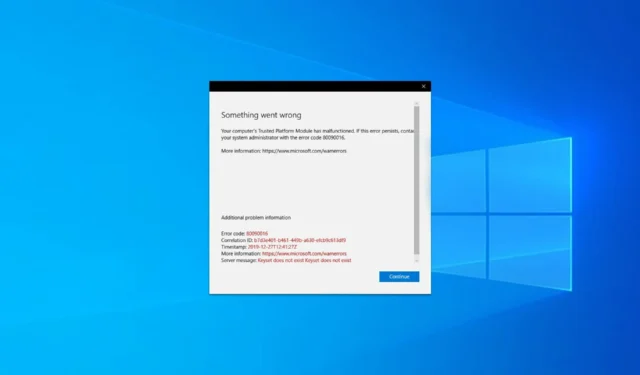
Il Trusted Platform Module viene utilizzato per proteggere il tuo PC, ma alcuni utenti hanno segnalato l’errore dicendo che la piattaforma attendibile del tuo computer non funziona correttamente sul proprio computer.
Il TPM viene utilizzato per archiviare le tue credenziali in modo sicuro e, se si verifica un problema con questa funzione, potresti non essere in grado di accedere a servizi specifici.
Nell’articolo di oggi ti mostreremo come sbarazzarti di questo inconveniente una volta per tutte sul tuo sistema.
Cos’è Trusted Platform Module ha funzionato male?
Questo errore potrebbe essere attivato dalla nuova app PC Health Check di Microsoft , che ti consente di verificare rapidamente se il tuo PC è aggiornabile a Windows 11.
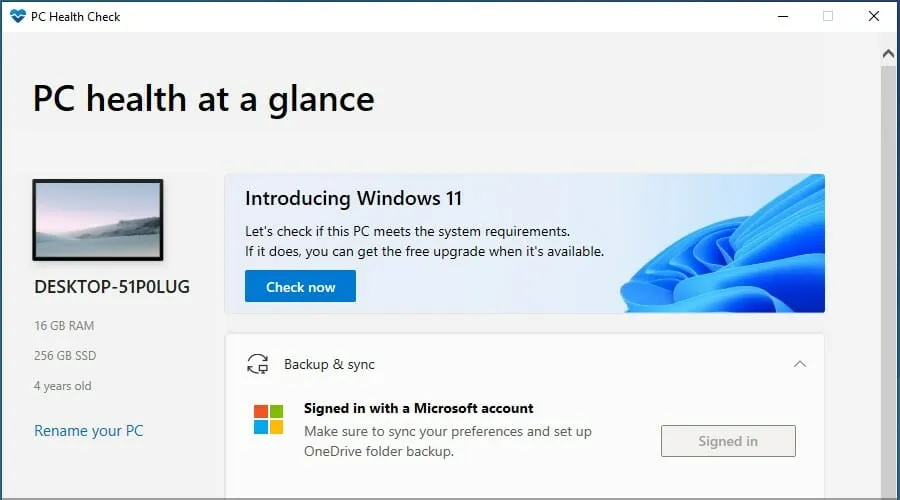
Riteniamo che almeno alcuni dei suggerimenti rapidi riportati di seguito dovrebbero risolvere il problema. Tuttavia, ricorda che anche i componenti di Windows installati possono causare questo problema.
Cosa fa TPM?
TPM è un chip per computer che memorizza le informazioni riservate, come password, certificati o chiavi di crittografia.
La funzione garantisce inoltre che il tuo bootloader non sia temperato. In questo modo, nessun malware potrà essere eseguito prima di Windows.
Come posso correggere Trusted Platform Module ha un codice di errore non funzionante?
1. Attivare o disattivare il TPM
- Premere Windowsil tasto + Rper aprire la finestra Esegui.
- Una volta aperta la finestra di dialogo Esegui, digitare tpm.msc nella casella e premere Enter.
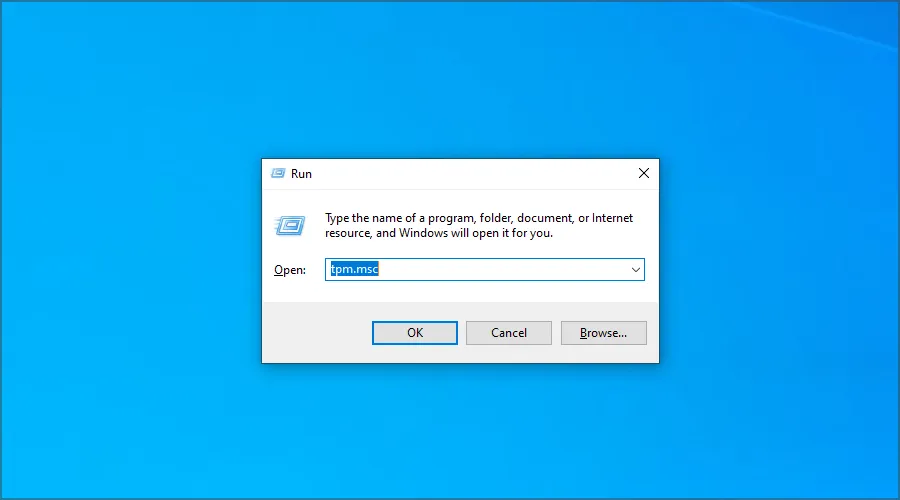
- Fare clic sul pannello Azione , quindi selezionare Disattiva TPM.
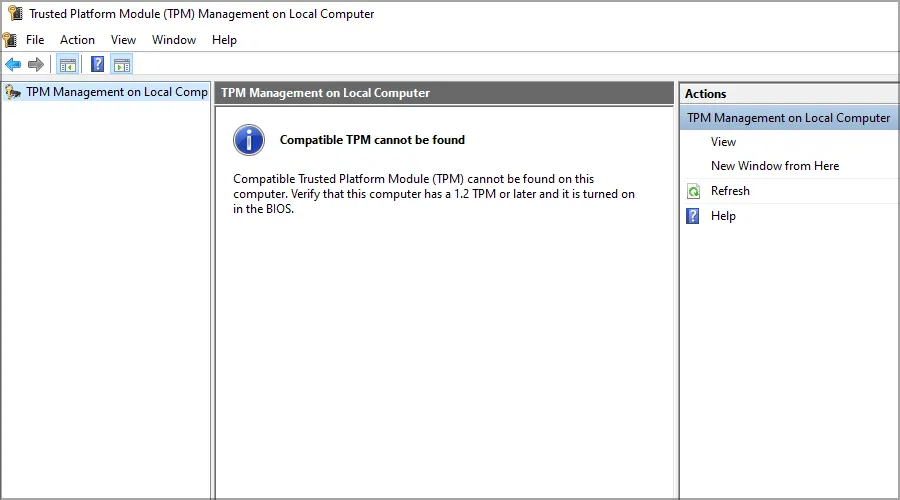
- Infine, riavvia il computer e controlla se qualcosa è andato storto il modulo della piattaforma attendibile del tuo computer ha funzionato male l’errore è stato risolto.
2. Cancella le tue chiavi TPM
Un metodo altamente potenziale per risolvere il Trusted Platform Module è ripristinare il chip alle impostazioni predefinite dal tuo PC Windows.
1. Premere Windowsil tasto + Se digitare difensore. Individua Sicurezza di Windows e fai clic su di esso.
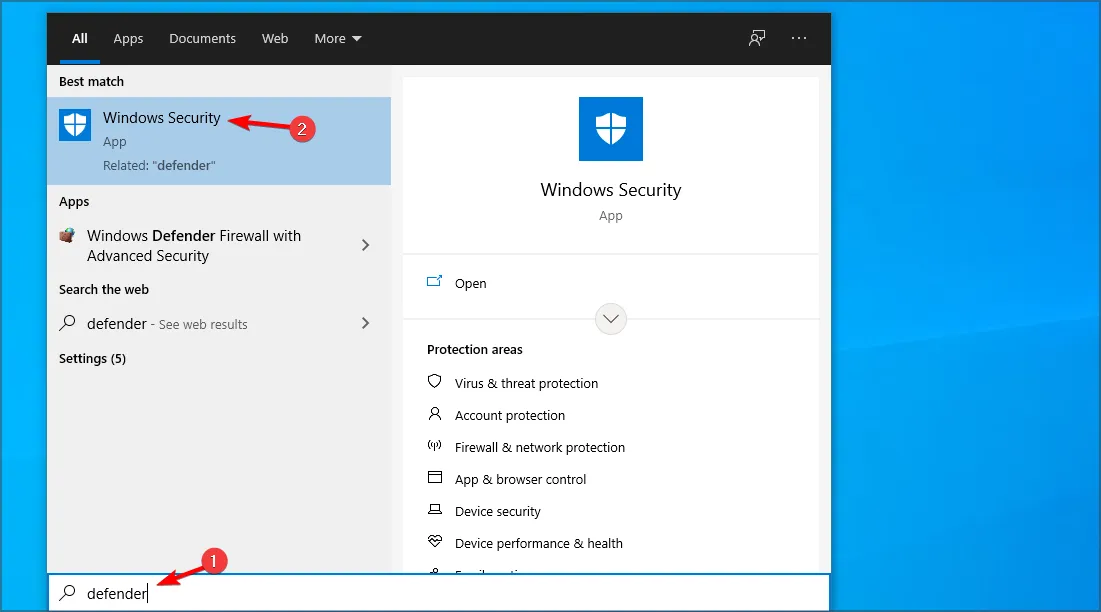
2. Selezionare Sicurezza dispositivo, quindi fare clic sui dettagli del processore di sicurezza .
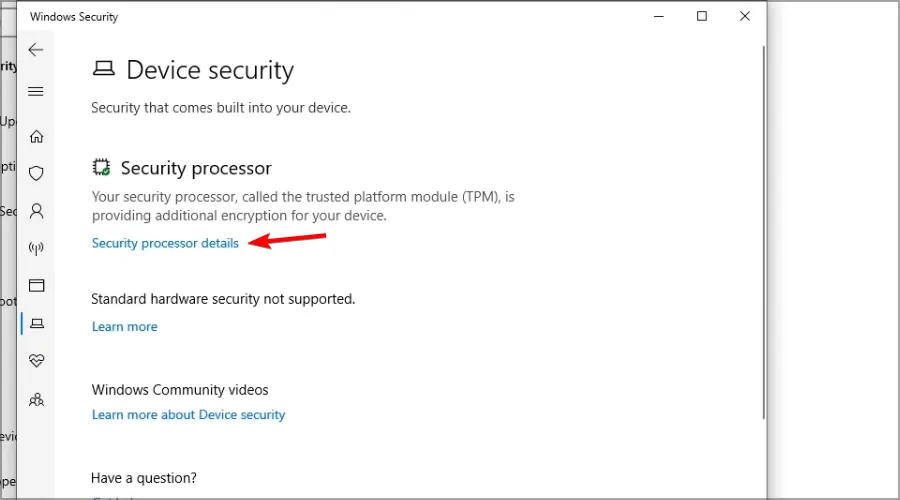
3. Fare clic su Risoluzione dei problemi del processore di sicurezza .
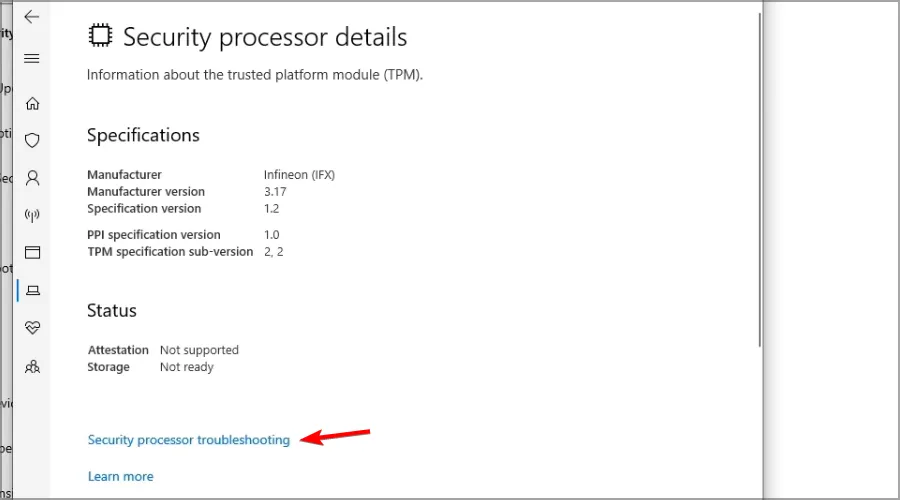
4. Successivamente, fare clic su Cancella TPM .
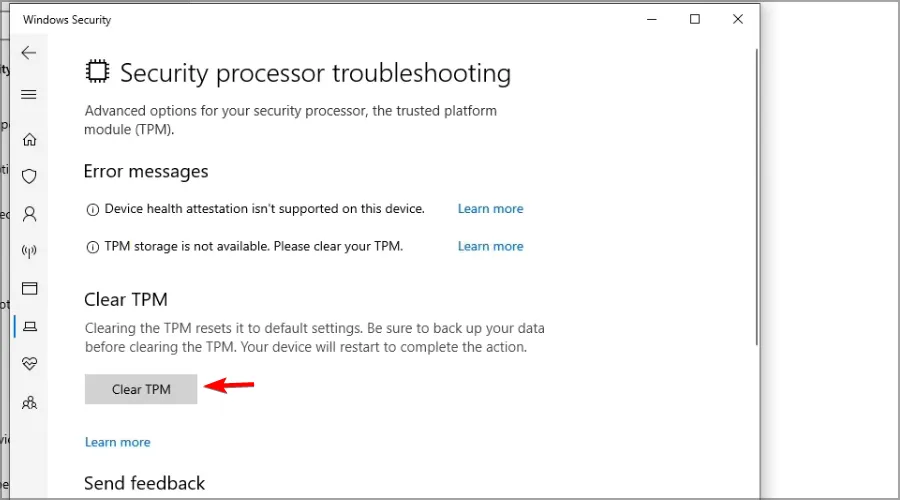
5. Infine, riavvia il computer dopo aver terminato di correggere l’errore Il modulo della piattaforma attendibile del tuo computer ha funzionato male in Windows 11.
L’errore Il modulo della piattaforma attendibile del computer non funziona correttamente può verificarsi in Teams, Outlook e Office 365 e può avere i seguenti codici di errore: c0090030, 80090034, 80090030, 80090016 .
3. Prepara il TPM
- Premi Windows il tasto + R e inserisci tpm.msc . Ora premi Enter.

- Fare clic su Prepara il TPM nell’angolo destro della finestra del modulo.
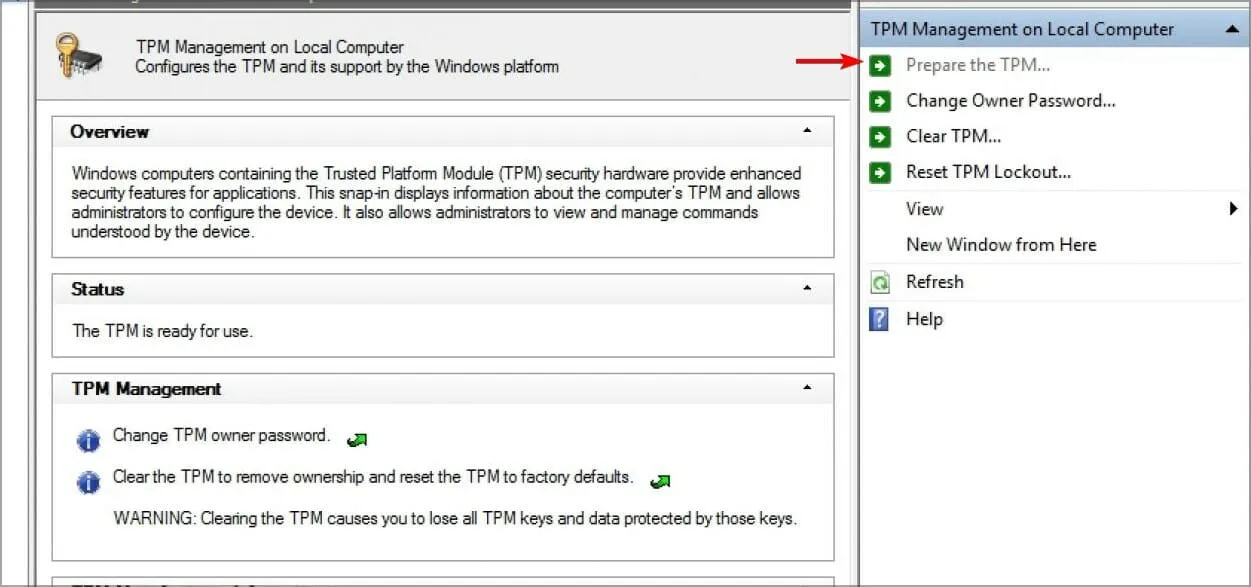
- Infine, conferma eventuali finestre di dialogo e riavvia il PC al termine.
Nella maggior parte dei casi, è necessario cancellare le chiavi del TPM per risolvere questo problema, ma se non funziona, puoi provare a disabilitare specifici componenti di Windows.
L’abilitazione del TPM elimina i file?
No, i tuoi file non andranno persi in nessun caso. La funzione verrà solo attivata, in attesa dell’utilizzo da parte del programma, a meno che non si distribuisca software che inserisce una chiave nel TPM.
Cosa succede se resetto il TPM?
Eventuali chiavi prodotte associate al TPM, così come tutti i dati protetti da tali chiavi, possono andare persi se il TPM viene reimpostato . Pertanto, tutti i dati protetti o crittografati dal TPM devono disporre di una strategia di ripristino e backup.
Le variazioni del malfunzionamento del modulo della piattaforma attendibile del computer vengono rilevate quando il set di chiavi di Outlook non esiste o la crittografia non riesce in Microsoft Office, Teams o Outlook. Può essere accompagnato dal codice di errore 80090016, 80090030 o 80284001.
Per ulteriori potenziali soluzioni, consulta quattro modi per correggere il codice di errore di Office 365 80090016 .
Ci auguriamo che queste soluzioni ti abbiano aiutato a correggere l’errore La piattaforma attendibile del tuo computer ha funzionato male sul tuo PC.



Lascia un commento